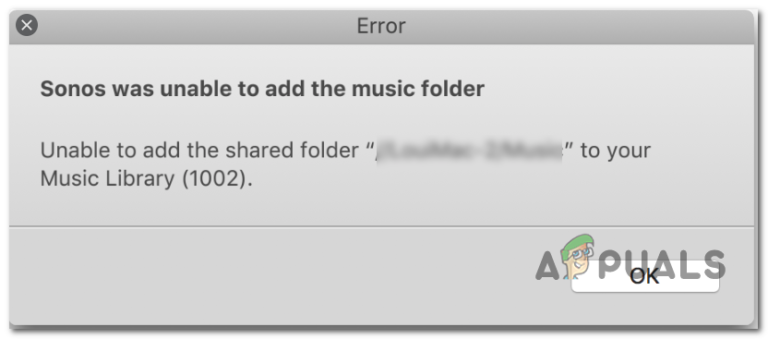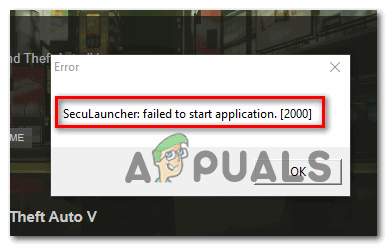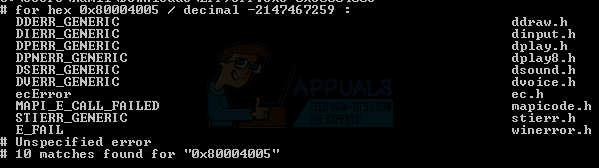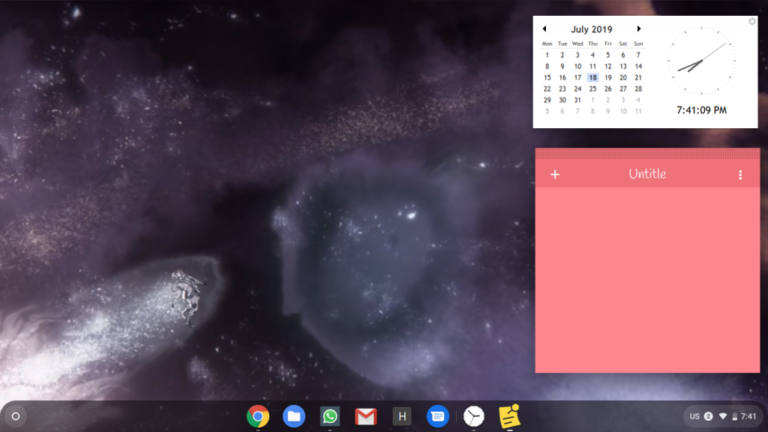Fix: sqlite3.dll fehlt auf Ihrem Computer
Einige Benutzer haben gemeldet, dass beim Öffnen verschiedener Programme der Fehler “sqlite3.dll fehlt auf Ihrem Computer” angezeigt wird. Meistens wird dieses spezielle Problem unter Windows 7 und Windows 8 gemeldet. Fehler im Zusammenhang mit sqlite3.dll-Fehlermeldungen treten normalerweise auf, wenn der Benutzer versucht, bestimmte Programme beim Start und beim Herunterfahren zu installieren.
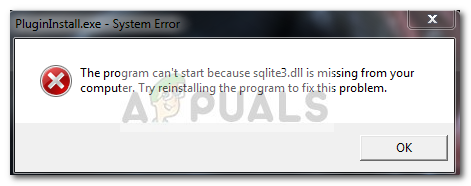
Nach der Untersuchung des Problems stellt sich heraus, dass es andere ähnliche Fehlermeldungen im Zusammenhang mit der Datei sqlite3.dll gibt:
- Das Programm kann nicht gestartet werden, da sqlite3.dll auf Ihrem Computer fehlt. Versuchen Sie, das Programm neu zu installieren, um das Problem zu beheben.
- Sqlite3.dll nicht gefunden
- Nicht finden können [PATH] sqlite3.dll
- Die Datei sqlite3.dll fehlt.
Kann nicht starten [APPLICATION]. Eine erforderliche Komponente fehlt: sqlite3.dll. Bitte installiere [APPLICATION] nochmal
Die echte sqlite3.dll-Datei ist sicher und sollte nicht als Belohnung für Ihren Computer angesehen werden. Es gibt jedoch Fälle, in denen die Datei sqlite.dll von einer schädlichen Anwendung verwendet wird.
Diese Situation tritt häufig auf, wenn ein Schadprogramm, das zuvor eine sqlite3.dll-Datei verwendet hat, von den Sicherheitsscannern erkannt wird. Ihr Antivirenprogramm entfernt dann alle infizierten Dateien, einschließlich Zuordnungen wie der Datei sqlite3.dll. Aber oftmals kann der Autostart-Schlüssel, der zum Aufrufen der Datei sqlite3.dll geplant ist, selbst dann nicht entfernt werden, wenn das Antivirus die Infektion behandelt. In diesem Fall kann Windows die Datei sqlite3.dll nicht finden und öffnen und zeigt stattdessen die folgende Fehlermeldung an:
Hinweis: Beachten Sie, dass dieses Problem auch nach einer fehlerhaften Deinstallation auftreten kann. Zum Beispiel löscht der Benutzer die Dateien manuell aus einer Anwendung, anstatt sie über die offiziellen Kanäle zu deinstallieren.
Was ist sqlite3.dll?
Die Datei sqlite3.dll steht für SQLite – ein effizientes und leichtes SQL-Datenbankmodul. SQLite ist äußerst beliebt und wird von vielen gängigen Programmen verwendet, die das Transaktions-SQL-Datenbankmodul verwenden müssen.
Wenn Sie eine Software installieren, die SQLite verwenden muss, wird durch den Installationsprozess normalerweise der Start der Datei sqlite3.dll während des Systemstarts festgelegt.
Die DLL-Erweiterung steht für Dynamic Link Library – eine sehr verbreitete Bibliothek, die von von Microsoft entwickelten Programmen und von Drittanbietern gleichermaßen verwendet wird. Stellen Sie sich diese Bibliothek als einen Pool von Ressourcen vor, auf die Programme zurückgreifen können, um bestimmte Aufgaben auszuführen. Dies ist ein sehr effizientes System.
Neben der Einsparung vieler Systemressourcen erleichtert es Entwicklern das Schreiben von Windows-Programmen. Ohne die Existenz der dynamischen Linkbibliothek müssten Entwickler viel Code für nur eine einfache Funktionalität schreiben.
Mögliche Sicherheitsbedrohung
Denken Sie daran, dass bei einer Malware-Infektion häufig eine Fehlermeldung angezeigt wird, da einige Malware-Autoren ihre Spuren schlampig verwischt haben.
Wenn Sie jedoch feststellen, dass die Datei “sqlite3.dll auf Ihrem Computer fehlt”, müssen Sie sicherstellen, dass es sich nicht um eine Virusinfektion handelt. Selbst wenn die Fehlermeldung angezeigt wird, weil Ihr AV das Problem behoben hat, müssen Sie sicherstellen, dass auch andere Dateien nicht betroffen sind.
Da dies ein echtes Problem darstellt, empfehlen wir, Ihr System mit einem leistungsstarken Sicherheitsscanner wie Safety Scanner oder Malwarebytes zu scannen. Wenn Sie sich nicht sicher sind, wie Sie dies tun sollen, lesen Sie unseren ausführlichen Artikel (hier) über die Installation und Konfiguration von Malwarebytes, um nach Infektionen jeglicher Art zu suchen.
Warnung: Wir raten dringend davon ab, die einzelne Datei sqlite3.dll von DLL-Download-Sites herunterzuladen. Viele von ihnen behaupten, eine schnelle und sichere Alternative anzubieten, aber meistens führen sie zu einem anderen Fehler. Beachten Sie, dass eine Reihe von Sicherheitsforschern festgestellt haben, dass einige DLL-Dateien, die auf diesen Websites gehostet werden, tatsächlich schädlichen Code enthalten, der Ihr System anfällig macht.
Wenn Sie ein Problem im Zusammenhang mit sqlite3.dll beheben möchten, empfehlen wir Ihnen dringend, sich an die offiziellen Kanäle zu halten.
So beheben Sie Fehler, bei denen “sqlite3.dll fehlt”
Wenn Sie derzeit mit dem Fehler “sqlite3.dll fehlt” arbeiten, haben wir einige Korrekturen entdeckt, die anderen Benutzern in einer ähnlichen Situation geholfen haben, das Problem zu beheben. Befolgen Sie die beiden Methoden in der angegebenen Reihenfolge, bis Sie einen Fix finden, bei dem der Fehler “sqlite3.dll fehlt” endgültig behoben wird.
Methode 1: Verwenden von Autoruns zum Entfernen des Fehlers “sqlite3.dll fehlt”
Mal sehen, ob der Fehler “sqlite3.dll fehlt” automatisch über Autoruns behoben werden kann. Dieses kostenlose Tool, das von einem der Microsoft-Ingenieure entwickelt wurde, untersucht jeden Startschlüssel, der nicht berücksichtigt wird, und ermöglicht es Ihnen, die Elemente, die einen solchen Fehler verursachen, einfach zu entfernen.
Hier ist eine Kurzanleitung zur Installation und Verwendung von Autoruns zum Entfernen des Startschlüssels von sqlite3.dll:
- Besuchen Sie diese offizielle Download-Seite (Hier) und klicken Sie auf Autoruns und Autorunsc herunterladen. Wenn das Archiv erfolgreich heruntergeladen wurde, extrahieren Sie es an einem zugänglichen Ort.
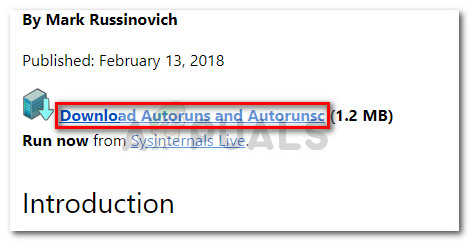
- Doppelklicken Sie anschließend auf die ausführbare Datei autoruns.exe und warten Sie, bis die erste Liste der Startschlüssel ausgefüllt ist.
- Sobald die Liste vollständig ausgefüllt ist, drücken Sie Strg + F, um die Suchfunktion in Autoruns zu öffnen. Geben Sie dann “sqlite3.dll” in das Feld neben “Was suchen” ein und klicken Sie auf die Schaltfläche “Weiter suchen”.
- Klicken Sie anschließend mit der rechten Maustaste auf den markierten Eintrag, und überprüfen Sie den Bildpfad und den Publisher, bevor Sie ihn löschen. Wenn Sie feststellen, dass der Publisher und der Image-Pfad Sie auf eine vertrauenswürdige Anwendung verweisen, klicken Sie erneut auf die Schaltfläche Weiter suchen. Wiederholen Sie diesen Vorgang, bis Sie einen Eintrag einer Anwendung finden, die auf Ihrem System nicht mehr vorhanden ist.
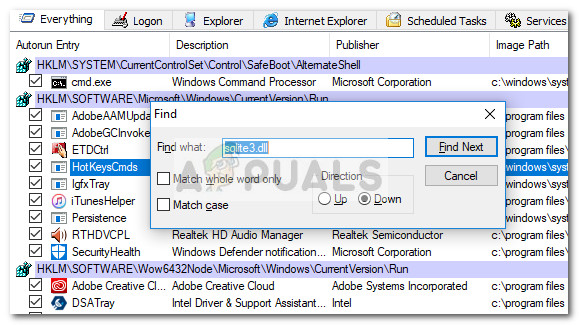 Hinweis: Abhängig davon, welche Anwendung derzeit über einen Autorun-Schlüssel auf Ihrem System verfügt, wird die Datei sqlite3.dll möglicherweise von mehreren Anwendungen aufgerufen.
Hinweis: Abhängig davon, welche Anwendung derzeit über einen Autorun-Schlüssel auf Ihrem System verfügt, wird die Datei sqlite3.dll möglicherweise von mehreren Anwendungen aufgerufen. - Wenn Sie Ihren Täter gefunden haben, klicken Sie mit der rechten Maustaste auf den Autorun-Eintrag und klicken Sie auf Löschen. Sie können dann erneut auf die Schaltfläche Weiter suchen klicken, um sicherzustellen, dass keine Startschlüssel mehr vorhanden sind.
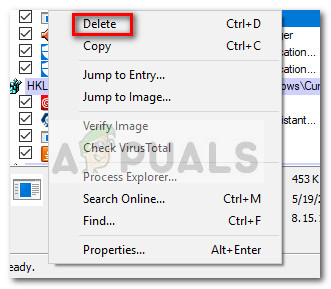
- Starten Sie abschließend Ihr System neu und prüfen Sie, ob der Fehler “sqlite3.dll fehlt” beim nächsten Start behoben wurde.
Wenn die oben genannten Schritte das Problem nicht behoben haben, lesen Sie Methode 2, in der wir den Bildschirm Systemkonfiguration verwenden, um den Startschlüssel von sqlite3.dll zu entfernen.
Methode 2: Fehler beim Umgang mit “sqlite3.dll fehlt” über msconfig
Wenn die Verwendung von Autoruns bei der Lösung des Problems nicht hilfreich war, gehen wir dies durch Ausprobieren an. Einige Benutzer haben es geschafft, dieses Problem zu beheben, indem sie den Autorun-Eintrag über die Systemkonfiguration entfernt haben.
Sicher, abhängig von der Anzahl der Startelemente, mit denen Sie arbeiten, kann diese Methode viel Zeit in Anspruch nehmen, aber schließlich können Sie den Schlüssel ermitteln, der dafür verantwortlich ist, dass “sqlite3.dll auf Ihrem Computer fehlt”. Error.
Hier erfahren Sie, wie Sie feststellen, welcher Starteintrag den Fehler “sqlite3.dll fehlt auf Ihrem Computer” verursacht, und wie Sie damit umgehen:
- Drücken Sie die Windows-Taste + R, um ein Run-Feld zu öffnen. Geben Sie dann “msconfig” ein und drücken Sie die Eingabetaste, um die Systemkonfiguration zu öffnen.
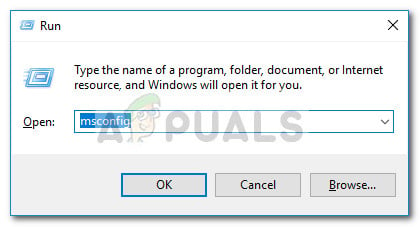
- Klicken Sie in der Systemkonfiguration auf die Registerkarte Start.
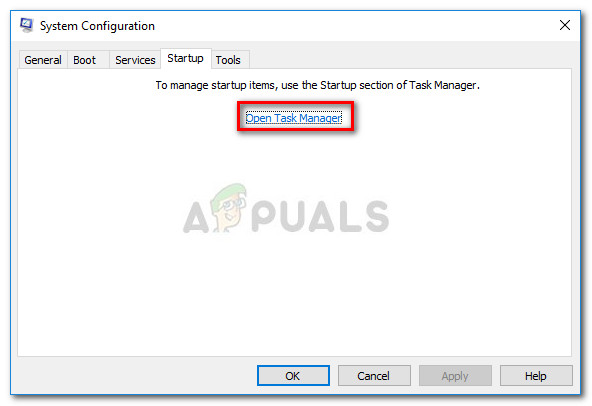 Hinweis: Wenn Sie unter Windows 10 arbeiten, müssen Sie auf Task-Manager öffnen klicken, um die Startelemente zu verwalten.
Hinweis: Wenn Sie unter Windows 10 arbeiten, müssen Sie auf Task-Manager öffnen klicken, um die Startelemente zu verwalten. - Klicken Sie anschließend oben auf die Spalte Status, um alle Einträge nach Status zu sortieren. Auf diese Weise können Sie leichter sicherstellen, dass Sie kein aktiviertes Startelement verpassen.
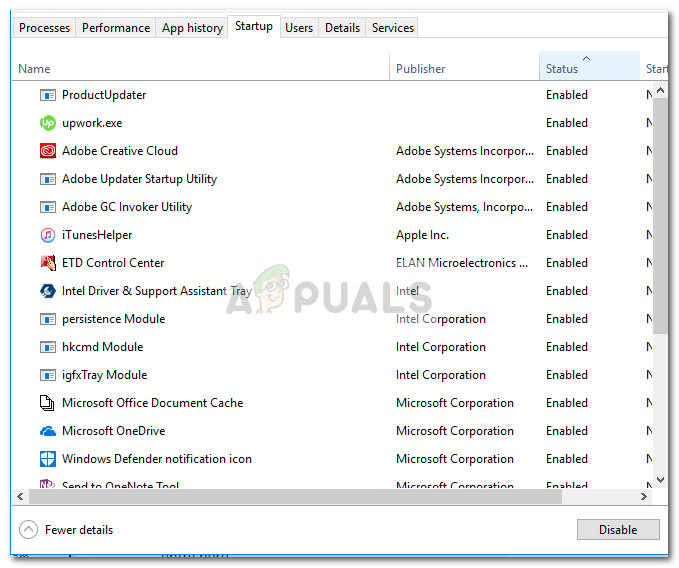
- Jetzt ist es Zeit, den Versuch und Irrtum Prozess zu starten. Der Zweck hier ist, jedes potenzielle Startelement zu deaktivieren und Ihren Computer so lange neu zu starten, bis Sie feststellen, welches Element das Problem verursacht hat. Wählen Sie in diesem Sinne die ersten 3-4 Einträge aus und deaktivieren Sie sie (über die Schaltfläche Deaktivieren) und starten Sie Ihr Gerät neu.
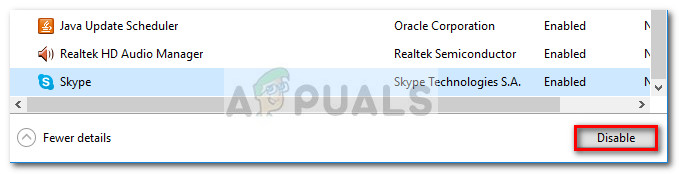 Hinweis: Sie können den Vorgang erheblich beschleunigen, wenn Sie vertrauenswürdige Herausgeber (Oracle, Microsoft, Intel usw.) versehentlich von der Testversion ausschließen. Normalerweise wird dieses spezielle Problem durch kleine Programme verursacht, für die kein Publisher aufgeführt ist. Sie sollten aktiv danach suchen.
Hinweis: Sie können den Vorgang erheblich beschleunigen, wenn Sie vertrauenswürdige Herausgeber (Oracle, Microsoft, Intel usw.) versehentlich von der Testversion ausschließen. Normalerweise wird dieses spezielle Problem durch kleine Programme verursacht, für die kein Publisher aufgeführt ist. Sie sollten aktiv danach suchen. - Wenn der Fehler beim nächsten Start erneut auftritt, aktivieren Sie die gerade deaktivierten Startelemente erneut, deaktivieren Sie die nächsten 3-4 und starten Sie Ihr System erneut. Wiederholen Sie diesen Vorgang, bis der Fehler “sqlite3.dll fehlt” verschwindet und Sie das Problem lokalisieren können.

![League of Legends Herunterladen zu langsam [Fixes]](https://okidk.de/wp-content/uploads/2020/07/1-League-of-Legends-768x432.jpg)